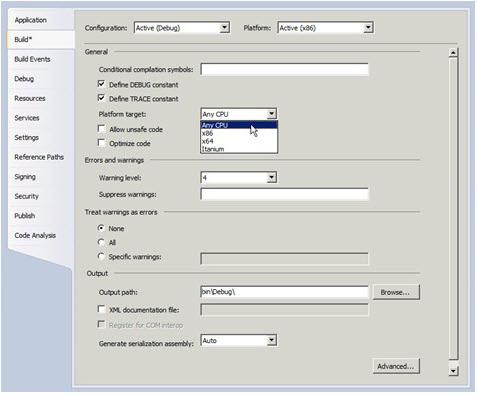Souborové systémy, jako všechno související sIT sféra, neustále a dynamicky se rozvíjející. Kdo by si myslel, že v roce 1996 bude maximální velikost souboru fat32 za 5-6 let považována za nedostatečnou? A omezení velikosti souboru fat32 není zdaleka jedinou nevýhodou tohoto systému souborů ve srovnání s jinými, pokročilejšími bratry.
Fat32 je tradičně porovnáván se systémem souborůNTFS je také mozkem společnosti Microsoft. Mezi výhody tohoto systému souborů patří téměř neomezená maximální velikost souboru (teoretický limit - 2 exabajty), podpora komprese souborů a složek, odolnost vůči selháním operačního systému, malá velikost jednoho clusteru atd. Existuje však také jedna významná nevýhoda - flash disky tak populární nyní jak v režimu zápisu, tak i v režimu čtení / kopírování dat pracují se zastaralým souborovým systémem fat32 rychleji. Například flash disky Corsair Voyager GT, velmi oblíbené u nadšenců, s rychlostí zápisu fat32 rychlostí 17-19 MB / s, a v NTFS - „pouze“ 12–13 MB / s. Významný rozdíl, že? Kromě toho tento poměr nezávisí na objemu jednotky flash, tj. Uživatel získá ztrátu rychlosti pro 4 GB i 16 GB disky.
Je zřejmé, že mnoho uživatelů to máMůže to být problém: jak zapsat velký soubor fat32 (velké slovo znamená soubor, který přesahuje maximální velikost souboru fat32) na USB flash disk? Existuje pouze jedna možnost - musíte soubor rozdělit a rozdělit na několik částí. Existuje však několik způsobů, jak toho dosáhnout a který z nich je lepší použít, záleží na typu souboru a kvalifikaci uživatele.
Jedním z nejjednodušších způsobů je použitíarchivátor WinRAR. Již od první verze mohl tento archivátor pracovat s tzv. Multivolume archivy, tj. archivy, které jsou v podstatě součástí jednoho velkého archivu. Myslím, že i nezkušenému uživateli bude snadné zjistit potřebná nastavení. Jen v okně, které se otevře při vytváření nového archivu v odpovídajícím vstupním poli, zadejte velikost jednoho svazku (v bajtech) o něco menší než maximální velikost souboru fat32 (například 4 000 000 000) a - voila, samotný archivátor vytvoří požadovaný počet svazků nového archivu ... Pokud zadáte minimální kompresní poměr, nebude proces archivace trvat mnohem déle než normální kopírování. Rozbalení souboru z archivu s více objemy bude probíhat stejným způsobem jako při rozbalení.
Další způsob, jak rozdělit soubory na menší kousky- využití specializovaných služeb. Existuje několik takových nástrojů (Split Files, HJSplit, Piranja atd.). Mezi nimi je velké množství bezplatných programů. Jedinou a nejvýznamnější nevýhodou tohoto přístupu je potřeba mít stejný nástroj na počítači, na kterém budete kombinovat součásti do jednoho celku. Výjimky z tohoto pravidla jsou, ale jsou vzácné. Budete tedy s největší pravděpodobností muset nosit s sebou na flash disku buď distribuční sadu nebo přenosnou verzi tohoto programu.
Jako variantu předchozí metody můžetepoužijte správce souborů Total Commander. Tento program je velmi populární a je k dispozici na mnoha počítačích. V nabídce „Soubory“ vyberte v rozevíracím dialogu položku „Rozdělit soubory“, označte požadovanou velikost v bajtech nebo vyberte jednu z často používaných možností a máte hotovo. V počítači, na kterém musíte znovu vytvořit původní soubor, musíte vybrat položku nabídky „Sbírat soubory“, zatímco držíte kurzor na první části, a po krátké době získáte původní soubor.
Pokročilejší uživatelé se rozdělívelký multimediální soubor může používat specializované audio a video převodníky. V tomto procesu existuje mnoho jemností. Hlavní věc je, že začátečník by si měl pamatovat, že velikost výsledných souborů nelze určit s přesností na byte, což znamená, že při výpočtech je nutné použít velikost souboru o 5-10 procent menší než maximální velikost souboru fat32.